Actualizado a: 16 de mayo de 2024
Si has adquirido un PC de sobre mesa o un portátil nuevo sin sistema operativo, estás en el lugar indicado, pues siempre existen dudas sobre cómo ponerlo en marcha sin demasiadas complicaciones.
En este artículo te indicamos paso a paso para que aprender cómo instalar Windows 11 en un PC sin tener ningún problema durante el proceso. ¡Arrancamos!
¿Qué necesito para instalar Windows 11?
Si lo que deseas, como decimos, es instalar Windows 11 en un PC que no tiene sistema operativo, vas a necesitar otro PC, el antiguo, o bien el de un familiar o amigo, pues deberás descargar el sistema operativo, meterlo en un pendrive y luego ejecutarlo en tu nuevo equipo. Eso sí, que el pendrive sea de, al menos, 8 GB de almacenamiento interno.
¿Cómo instalar Windows 11 en un equipo nuevo?
Si el problema que planteamos encaja con tu caso, permanece atento a la lectura porque el proceso que vamos a llevar a cabo te resultará tremendamente sencillo.
- Desde el PC secundario, descarga Windows 11 gratis en su página web oficial. Pincha sobre «Descargar ahora» en la sección «Crear soporte de instalación de Windows 11«.
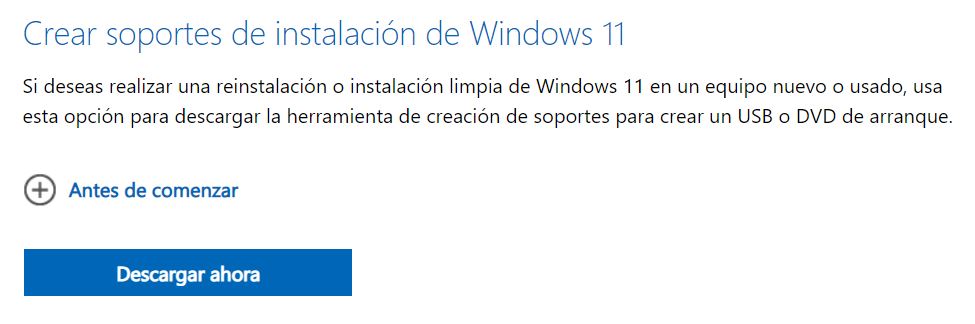
- Una vez haya terminado, ejecuta el programa, conecta el USB y sigue los pasos que te dará para generar el medio de arranque.
- Ahora aloja el USB en tu nuevo PC e inícialo asegurándote de que arranque la BIOS desde el propio USB. Si no logras entrar, apaga y enciende el PC, pulsando repentinamente «F2» mientras inicia. Debería aparecer el asistente de instalación y pulsarás sobre «Instalar ahora«
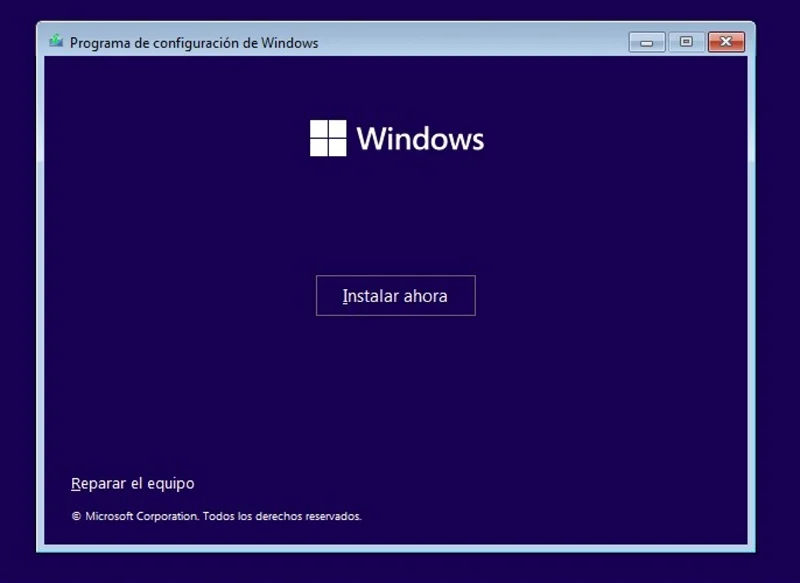
- Cuando te pregunte por la clave de producto, dile que no tienes.
- Ahora selecciona la versión de Windows 11 que desees tener.
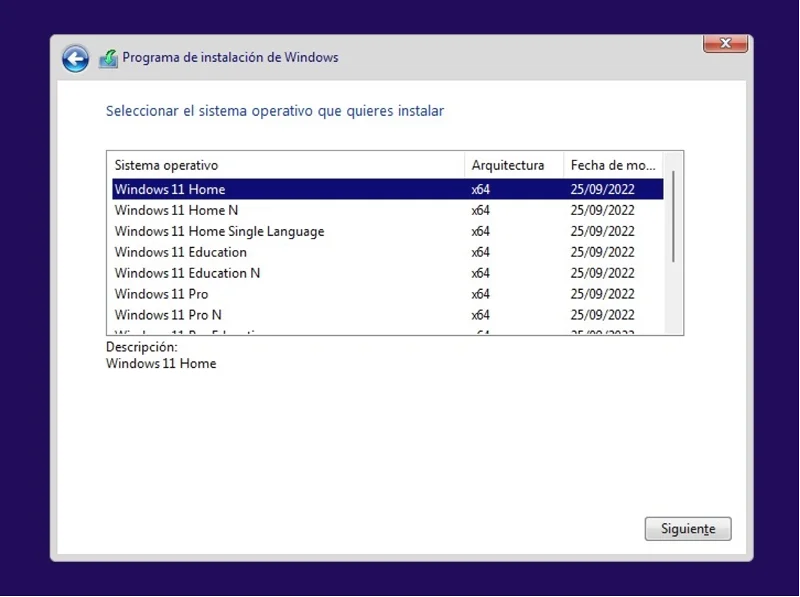
- Acepta los clásicos términos y condiciones.
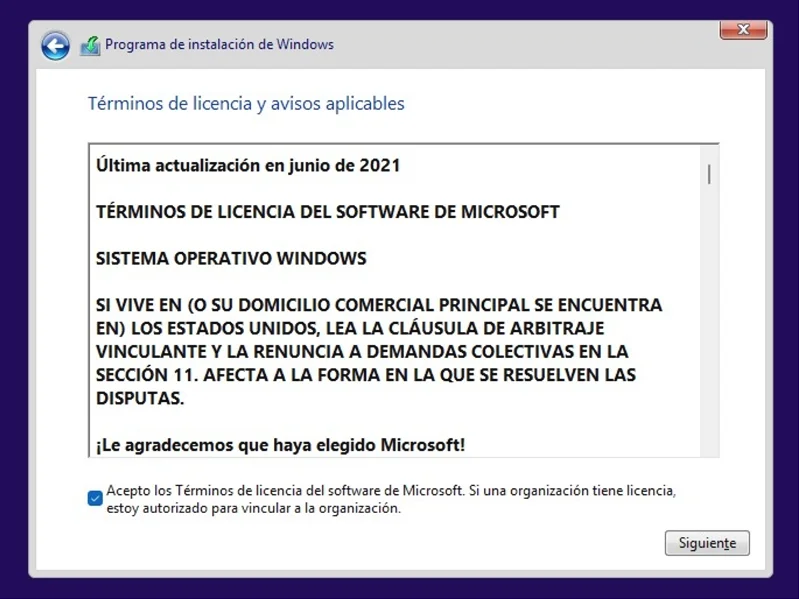
- Selecciona la instalación «Personalizada«.

- Crea una nueva partición para alojar el sistema operativo, como se muestra en la imagen:
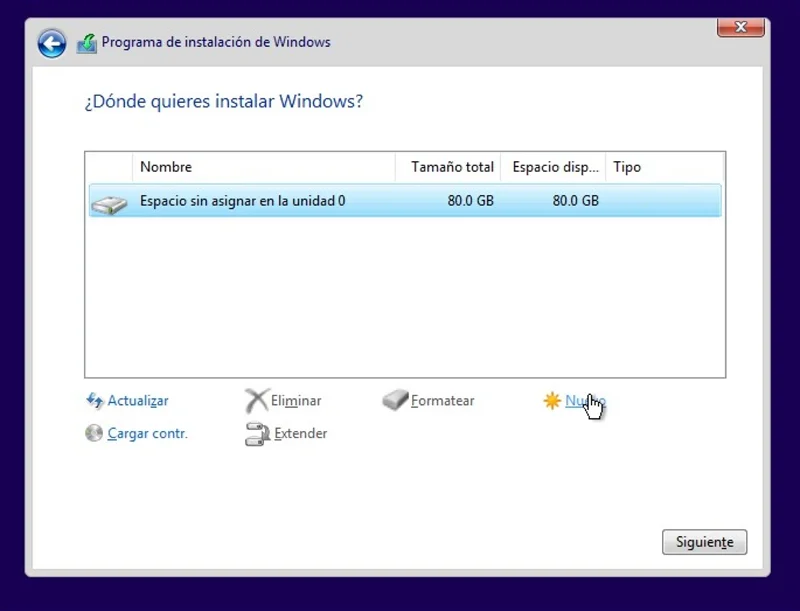
- Espera a que finalice la instalación, el PC se reiniciará y ya tendrás Windows 11 en la versión que hayas elegido.
Ahora deberás seguir la configuración que te ofrece Windows: conectarlo a una red de Internet, establecer un nombre al PC, iniciar con la cuenta de Microsoft, declarar un método de desbloqueo del PC, ya sea con contraseña o con Windows Hello y algunas otras opciones de personalización que no te darán ningún problema.
Aunque es cierto que algunas de estas funciones solo estarán disponibles cuando actives Windows. ¿Quieres saber cómo hacerlo? Sigue leyendo.
No olvides activar Windows 11
Es cierto que el sistema operativo se ejecutará sin problemas aun no activándolo, pero si que conviene hacerlo para aprovechar todas las funcionalidades del mismo. Debes saber que existen millones de licencias OEM en Internet con precios realmente bajos para que puedas disfrutar del sistema operativo en su totalidad. Te dejamos nuestro artículo sobre licencias de Windows 11 baratas.
De la misma forma, debes consultar nuestro artículo sobre cómo activar Windows 11 con comandos para conocer unas de las varias formas que existen para hacerlo. Aunque si prefieres el método tradicional, ve a los ajustes y dirígete a la sección de «Activación«.
Cuáles son los requisitos mínimos para instalar Windows 11?
Antes de comprar un PC sin sistema operativo, asegúrate de que te sea compatible con Windows 11, pues los requisitos oficiales son más elevados que los de la décima versión. Te los dejamos aquí:
- Procesador: de 1 GHz o más rápido con 2 o más núcleos de 64 bits o SoC.
- Memoria RAM: al menos 4 GB.
- Almacenamiento (disco duro): 64 GB de memoria o más.
- Firmware del sistema: UEFI, compatible con Arranque seguro.
- TPM: versión 2.0 o superior.
- Tarjeta gráfica: cualquiera compatible con DirectX 12 o posterior con controlador WDDM 2.0.
- Pantalla: alta definición (720p) de tamaño superior a 9 pulgadas, con canal de 8 bits por color.
- Conexión a Internet: Se requiere para iniciar sesión con una cuenta de Microsoft.
¿Qué quiere decir Windows 11 preinstalado?
Si cuando vas a comprar un PC nuevo dice «Windows 11 preinstalado» es que verá con la Windows 11 Home por defecto, pues la mayoría de ordenadores nuevos se comercializan de esta manera. La versión Pro contiene varias características adicionales que completan la experiencia y por norma general se preinstala en ordenadores personales de gama alta o en varios equipos para empresas.
Conclusiones
En conclusión, con esta guía paso a paso para instalar Windows 11 en tu PC, ahora tienes la confianza y el conocimiento para llevar a cabo el proceso de manera exitosa. Siguiendo estos sencillos pasos, podrás disfrutar de todas las nuevas características y mejoras que ofrece Windows 11, y aprovechar al máximo tu experiencia informática. Recuerda siempre respaldar tus datos importantes antes de realizar la instalación y no dudes en consultar el soporte oficial de Microsoft si encuentras alguna dificultad.





